一. Python下载
这里到官网去下载所需要的是Python安装包
官网地址:Python.org
1. 进去官网,点击windows
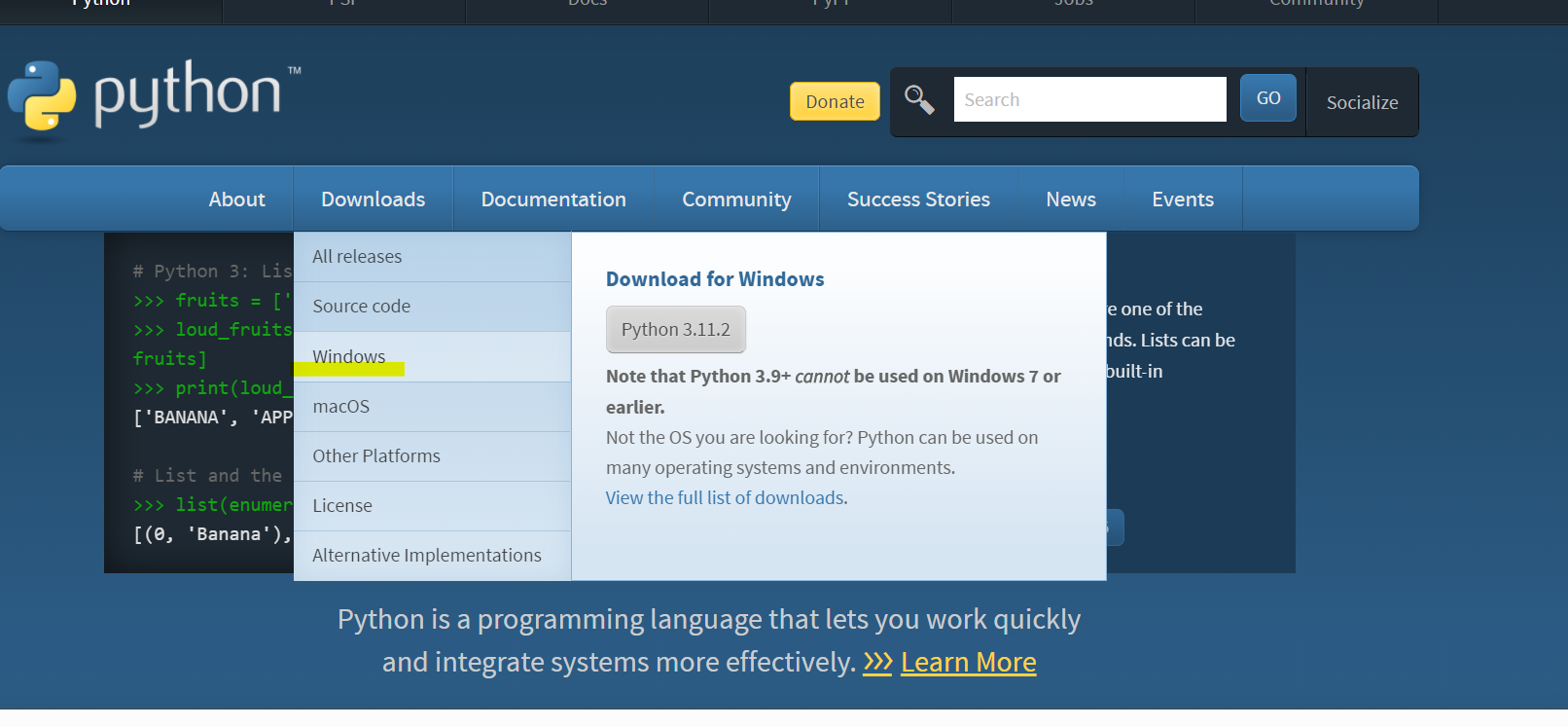
2.点击windows跳转到如下画面
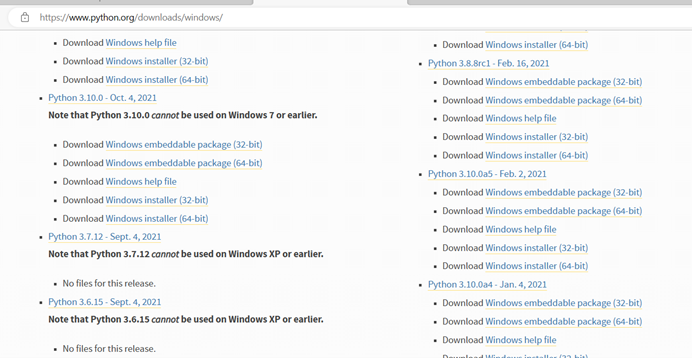
下载好得到这个
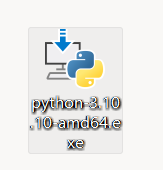
双击下载好的文件,出现以下界面
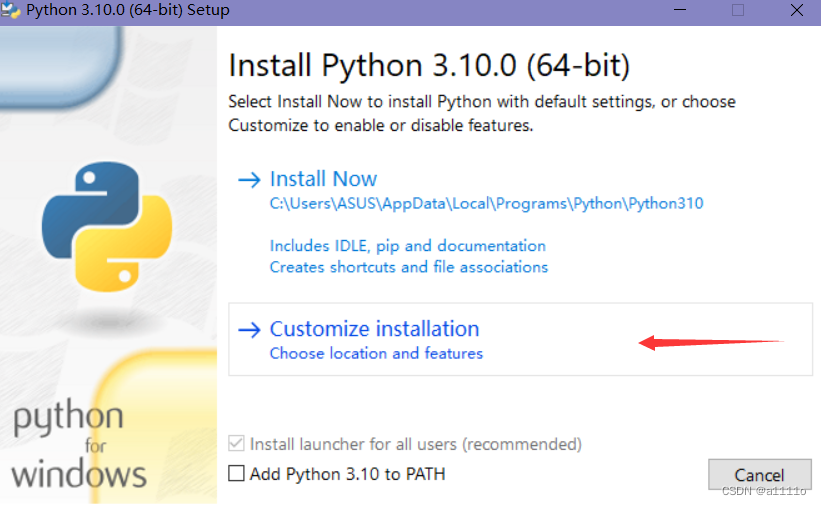
为后续方便勾选“Add Python.exe to PATH ”,将Python加入到环境变量;
PS:如果忘记勾选,可以手动添加环境变量。
选择Customize installation(自定义安装),可以自己选择安装位置。
选择完成后,出现以下界面:
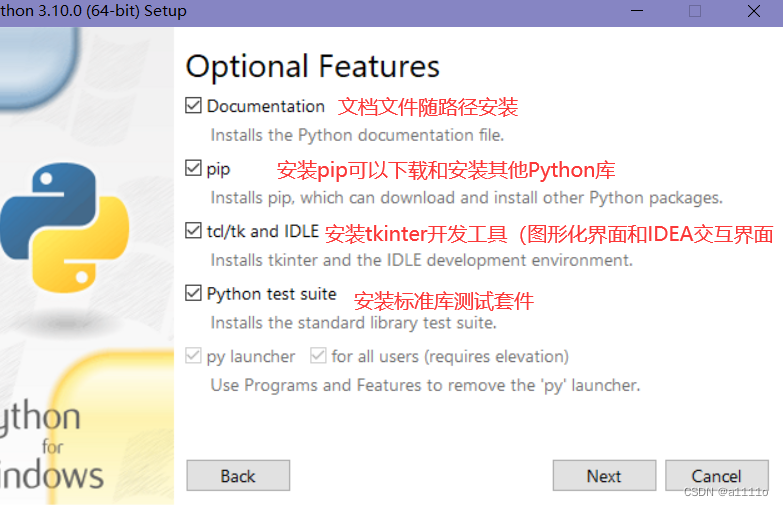
为后续使用,直接按照默认,选择所有选项,然后点击“Next”,出现以下界面:
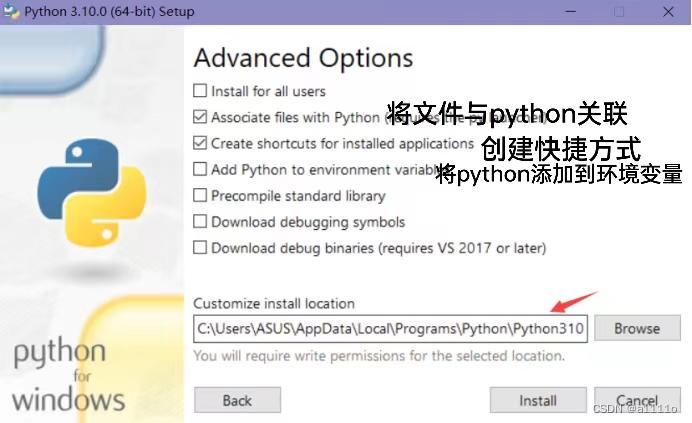
按照默认的选项进行安装,同时,点击“Browse”可以设置安装路径,完成后点击“Install”,等待一分钟左右就安装完成,出现以下界面代表安装成功,直接点击“Close”:
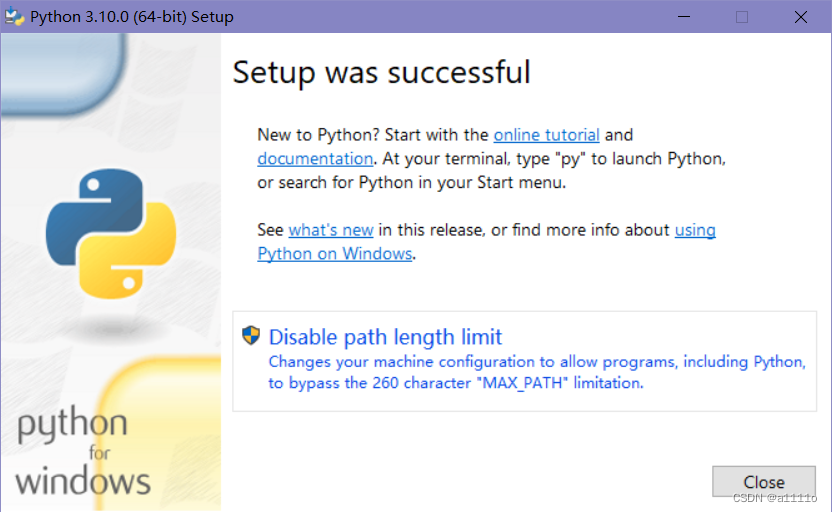
测试
在搜索框输入“cmd”,并点击确定
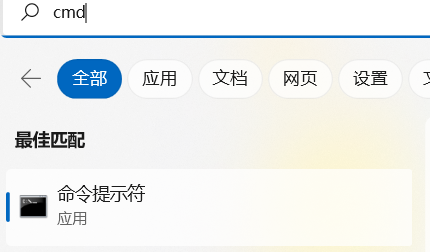
找到刚刚选择的安装位置,双击打开“Python”,出现以下界面:

输入命令:print("Hello World!"),然后回车,出现“Hello World!”,运行成功 !
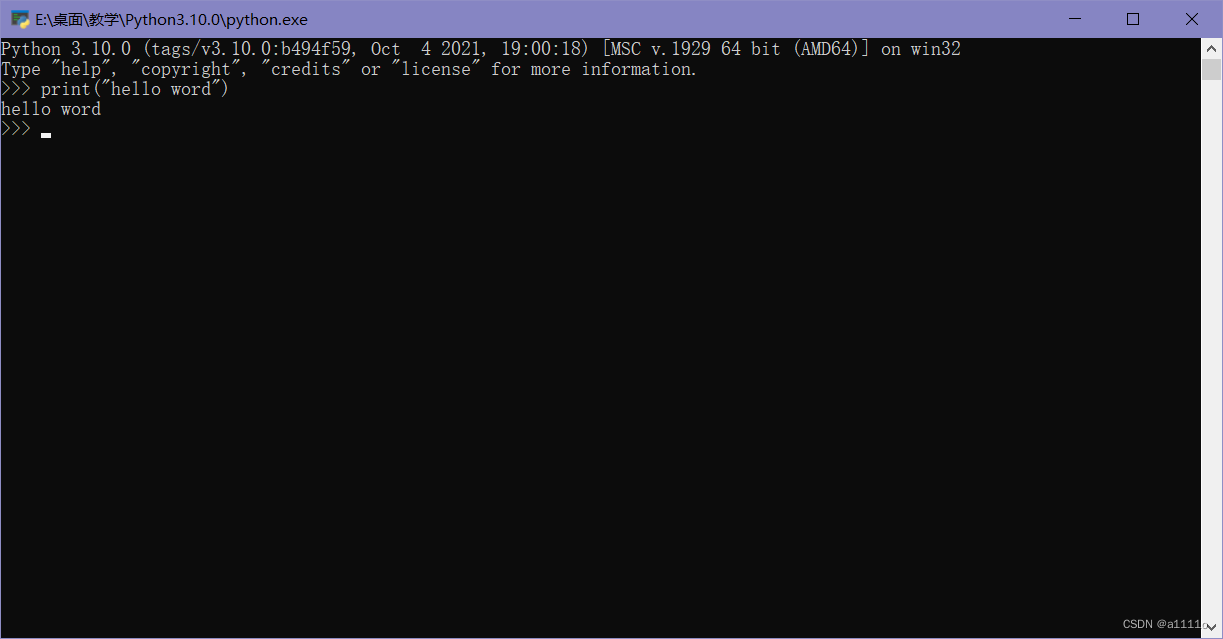
配置环境变量(如果安装时勾选了下图的选项则不用配置环境变量)

搜索环境变量
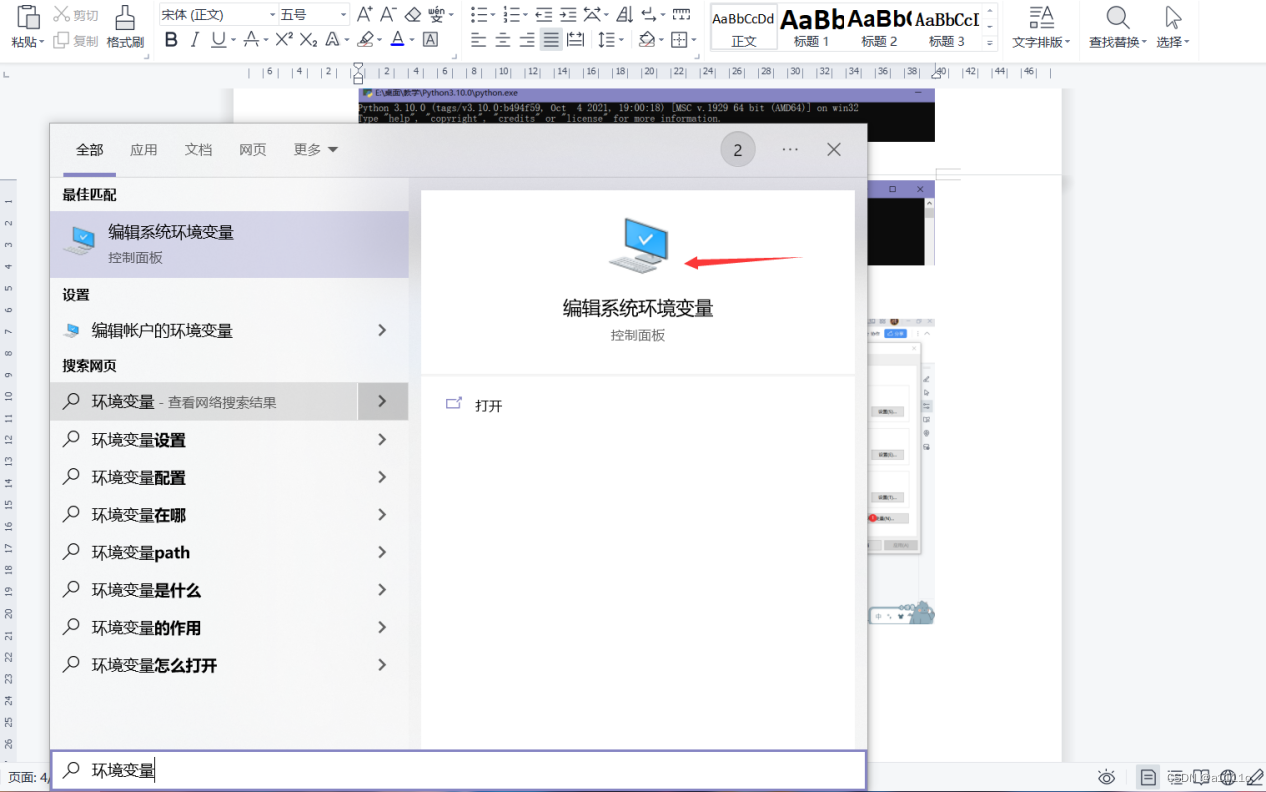
点击之后
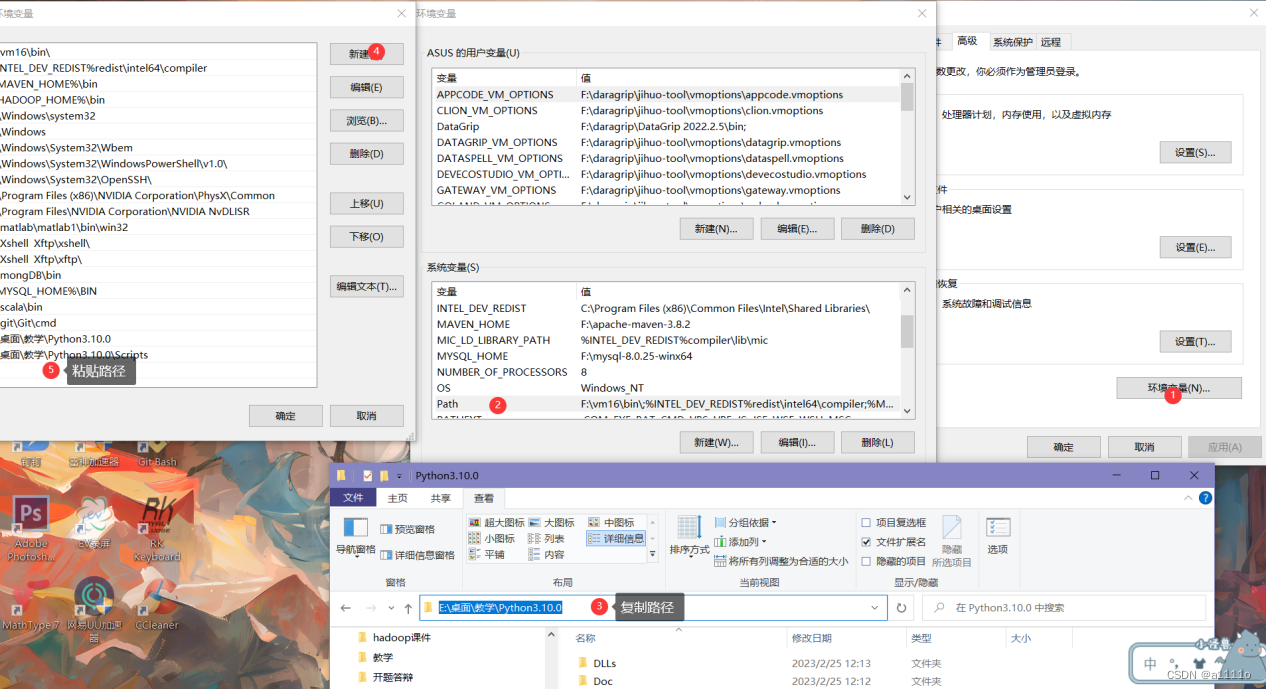
一共需要添加两个路径第一个是python的安装路径,第二个是pip安装第三方库的路径









 本文详细介绍了如何从Python官网下载安装包,然后在Windows上进行安装,包括勾选添加环境变量的步骤。安装后,通过CMD测试运行print(HelloWorld!),验证Python环境配置成功。
本文详细介绍了如何从Python官网下载安装包,然后在Windows上进行安装,包括勾选添加环境变量的步骤。安装后,通过CMD测试运行print(HelloWorld!),验证Python环境配置成功。














 6312
6312

 被折叠的 条评论
为什么被折叠?
被折叠的 条评论
为什么被折叠?








